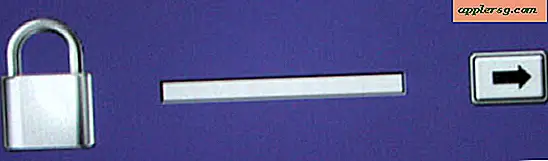Wie kann ich mein Unterschriftenpad testen?
Ein Unterschriftenpad ermöglicht es dem Benutzer, eine handschriftliche Unterschrift in digitale Dokumente einzugeben. Hersteller von Unterschriftenpads verpacken Treiber und Software für das Programm, die den Einsatz in entsprechenden Programmen wie Acrobat, Word und Excel ermöglichen. Das Testen eines Unterschriftenpads ist so einfach wie der Versuch, eine Unterschrift in ein Dokument einzugeben, und zu wissen, wie man eine Unterschrift hinzufügt, ist der erste Schritt, um dieses Ziel zu erreichen.
Schritt 1
Öffnen Sie ein entsprechendes Programm wie Acrobat, Word oder Excel.
Schritt 2
Wählen Sie aus, ob Sie dem Dokument eine Signatur hinzufügen möchten. In Word oder Excel erfolgt dies wahrscheinlich über eine Schaltfläche auf der Registerkarte "Einfügen" oder "Add-In", die von der Signaturpad-Software installiert wird, oder bei älteren Versionen über das Menü "Einfügen". Genaue Anweisungen finden Sie in der Signaturpad-Dokumentation, da sich jeder Hersteller unterscheidet.
Öffnen Sie in Adobe Acrobat eine beliebige PDF-Datei oder erstellen Sie eine neue. Wählen Sie „Erweitert“, „Signieren und zertifizieren“ und dann „Signatur platzieren“. Sie müssen die Methode auswählen, also würden Sie Ihr Unterschriftenpad auswählen. Acrobat fordert Sie zur Platzierung auf, indem Sie Ihre Maus an die Stelle ziehen, an der die Signatur platziert werden soll.
Unterschreiben Sie Ihren Namen auf dem Unterschriftenpad. Wenn es in dem von Ihnen ausgewählten Programm angezeigt wird, funktioniert es. Ist dies nicht der Fall, liegt möglicherweise ein Problem bei der Installation vor.